Spotify est l'un des principaux services de streaming audio numérique disponible dans l'espace illimité des médias numériques. Spotify est fier de créer une vaste bibliothèque de musique dans tous les genres, allant des classiques aux dernières musiques disponibles, des albums, des listes de lecture, des podcasts et des artistes. Outre son exceptionnelle bibliothèque, Spotify est également en plein essor avec le plus d'utilisateurs ou d'abonnés, ce qui les rend imbattables en termes de followers.
Parler des avantages de Spotify, l'un d'eux est que cela donne Spotify les utilisateurs ont la liberté d'intégrer le contenu de l'application dans le site Web. En parlant de ça, Spotify est une application que tout créateur de site Web aimerait utiliser pour améliorer la structure de son site Web. Pour ceux d'entre vous qui souhaitent savoir comment intégrer un Spotify playlist, c'est votre chance de le faire. Lisez ci-dessous pour savoir comment intégrer Spotify playlists sur votre site Web.
Contenu de l'article Partie 1. Quel est Spotify Code intégré?Partie 2. Comment intégrer un Spotify Playlist sur votre site Web ?Partie 3. Comment obtenir Spotify Playlist sans Premium ?Partie 4. Résumé
Un code d'intégration est un shortcode généralement dans le Langage HTML que les utilisateurs finaux copient et collent sur une plateforme ou un site Web. Le code d'intégration est généralement un lien qui fournit la hauteur et la largeur d'un élément. Des éléments tels que des chansons, des vidéos, des albums et des listes de lecture ont des codes d'intégration que vous pouvez copier, et ils seront importés dans le site Web sur lequel vous vous trouvez. Des applications comme Spotify et similaires fournissent à leurs utilisateurs des codes intégrés. De cette façon, les utilisateurs peuvent partager des pistes avec tous ceux qui visitent le site.
Parce que certains sites Web permettent aux utilisateurs de simplement coller un lien vers le Spotify la piste ou la liste de lecture qu'ils souhaitent, afin que vous puissiez facilement ajouter un Spotify Playlist sur votre site Web sans avoir à copier le code d'intégration. Vous trouverez ci-dessous les étapes détaillées :
Étape 1. Aller au Spotify piste que vous souhaitez partager et sélectionnez l'icône à trois points.
Étape 2. Cliquez ensuite sur Partager et choisissez Copier le lien. Le lien devrait maintenant être copié dans le presse-papiers de votre ordinateur.
Étape 3. Revenez à votre page Web, cliquez sur l'icône (+) et ajoutez un bloc musical.
Étape 4. Appuyez sur l'icône de note de musique dans le nouveau bloc musical et collez le Spotify lien.
Étape 5. Enregistrez-le en cliquant sur la coche verte.
Enrobage Spotify La liste de lecture de votre site Web l'aidera à se démarquer car elle lui ajoutera une touche personnelle. En plus de cela, vous avez également la possibilité d'établir encore plus votre marque. Et créez un engagement et une expérience avec les visiteurs de votre site Web. De plus, le plaisir est que vous pouvez organiser et personnaliser vos listes de lecture à tout moment et les afficher sur votre site Web. De plus, les propriétaires de sites Web comme vous n'auront pas à se soucier des restrictions alignées sur la protection DRM dans tous Spotify contenu puisque vous n'essayez pas d'assumer les droits des pistes. Alors, comment feriez-vous? Découvrez-les ci-dessous.
Étape 1. Ouvrez le Spotify sur votre ordinateur et connectez-vous à votre compte en utilisant le nom d'utilisateur et le mot de passe corrects.
Étape 2. Recherchez la chanson ou la liste de lecture souhaitée, cliquez dessus avec le bouton droit et choisissez Partager > Intégrer la liste de lecture.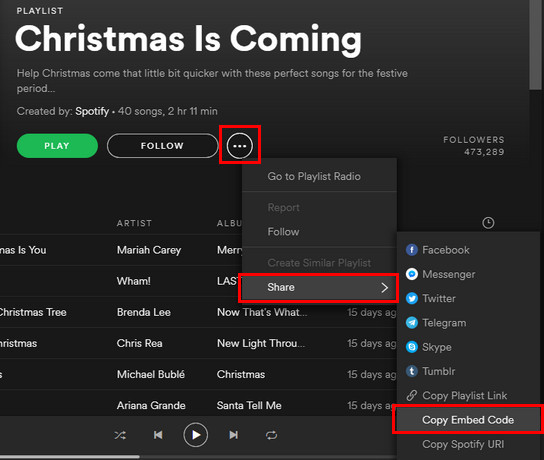
Étape 3. La fenêtre Intégrer la liste de lecture apparaîtra sur Spotify, vous permettant de personnaliser l'apparence de la playlist. Ou vous pouvez cliquer sur le bouton COPIER pour copier le code sur votre tableau d'appel. Vous pouvez afficher le code en cochant l'option « Afficher le code » à côté du bouton COPIER.
Étape 4. Revenez sur votre site Web et collez le code dans l'éditeur HTML de votre blog ou de votre site Web. Enregistrez vos modifications et vous avez terminé ! Vous pouvez maintenant ajouter Spotify listes de lecture sur n'importe quel site Web prenant en charge Spotify balises iframe.
Saviez-vous que vous pouvez obtenir votre Spotify Playlist sans Premium ? Eh bien, c'est un fait. Parfois, il devient un peu trop lourd d'allouer de l'argent pour un abonnement mensuel juste pour écouter n'importe quel Spotify Playlist. Et même si l'obtention d'un Premium a ses avantages, vous ne serez toujours pas disponible pour y accéder de manière illimitée. Vous avez peut-être entendu parler de programmes de conversion qui vous promettent d'obtenir votre Spotify playlist, mais en fin de compte, il y a une grande différence entre vos attentes et la réalité que vous obtenez.
TuneSolo Spotify Music Converter est l'un des meilleurs Spotify convertisseur de playlist que vous pouvez obtenir. Il est super facile à utiliser, compatible avec tous les autres appareils et valorise votre temps. Voici un aperçu de ce que vous pouvez en tirer :

Étape 1. Installer TuneSolo Spotify Music Converter
Étape 2. Utilisez Copier et Coller le lien de chanson ou Faites glisser des fichiers pour en ajouter un ou plusieurs. Spotify Pistes de liste de lecture que vous voulez

Étape 3. Sélectionnez le « Format de sortie » et cliquez sur « Convertir tout » pour démarrer Spotify Téléchargement et conversion de la liste de lecture

Étape 4. Vérifiez votre converti Spotify Liste de lecture des pistes en cliquant sur "Afficher le fichier de sortie".
Faire en sorte que votre site Web promeuve, vende ou présente des services et des produits est un excellent moyen d'attirer l'attention, de créer des engagements et, bien sûr, d'établir votre marque. En dehors de ce que vous montrez sur votre site Web, les gens sont attirés lorsqu'ils se sentent bien en naviguant sur votre site Web. Grâce à la musique que vous mettez en place, les choses vont beaucoup mieux.
Mais sans doute, devoir jouer Spotify La liste de lecture sans prime est la meilleure chose que vous puissiez faire. Améliorez votre expérience d'écoute en choisissant de télécharger TuneSolo Spotify Music Converter pour convertir votre Spotify Playlist!
Accueil
Spotify Music Converter
Comment intégrer un Spotify Playlist sur votre site Web [Guide 2025]
Commentaires(0)
Répondre
1.Votre nom
2.Votre e-mail
3.Votre avis
Copyright © 2025 TuneSolo Software Inc. Tous droits réservés.
Laissez un commentaire
1.Votre nom
2.Votre e-mail
3.Votre avis
Envoyer